WooCommerce Instagram'a nasıl bağlanır
Yayınlanan: 2020-11-21Mağazanızı Instagram ile entegre etmek ister misiniz? Doğru yere geldiniz. Bugün, WooCommerce'i Instagram'a nasıl bağlayacağınızı öğrenecek ve kullanıcılarınızın Instagram sayfanızdan ürünlerinize göz atmasına izin vereceksiniz.
Sizi doğrudan ürünün WooCommerce sayfasına götüren küçük bir kutu simgesi aldığınız bir Instagram gönderisine veya bir sayfaya hiç baktınız mı? Satışlarınızı artırmak için takipçilerinizin ürünlerinize doğrudan Instapage'inizden göz atmasına izin vermeyi düşündünüz mü? Bu gönderide, Instagram'da alışveriş yapılabilir gönderiler ve bunlarla neler başarabileceğiniz hakkında her şeyi öğreneceksiniz.
Instagram'da alışveriş yapılabilir gönderiler nelerdir?
Bazı mağazaların Instagram Sayfalarına göz atmak için zaman harcarsanız, bazılarının gönderilerinde Alışveriş çantası simgesi olduğunu görürsünüz. Tüm mağaza kataloglarının ayarlandığı Instagram sayfaları da vardır. Bu kataloglar, müşterilerin işletmenin sattığı herhangi bir ürünü birkaç tıklamayla satın almalarını kolaylaştırır. 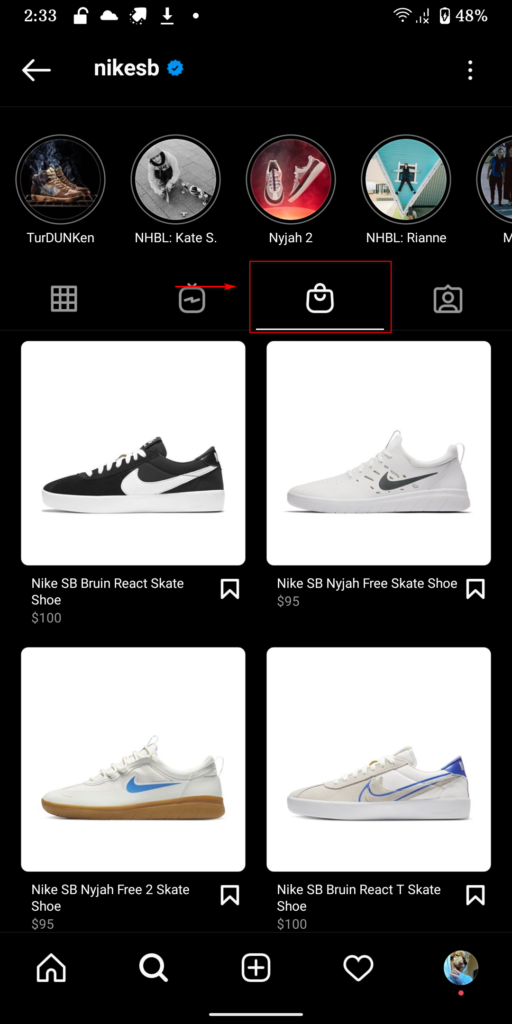 Bu, aynı anda hem alışveriş yapmak hem de sosyal medya içeriğinize göz atmak için kolay ve kullanışlı bir yöntemdir. Instagram'da alışveriş yapılabilen gönderiler sayesinde kullanıcılar Instagram'dan ayrılmadan ürünleri keşfedebilir ve satın alabilir. Peki Instagram sayfanızda Shop'u neden etkinleştiresiniz?
Bu, aynı anda hem alışveriş yapmak hem de sosyal medya içeriğinize göz atmak için kolay ve kullanışlı bir yöntemdir. Instagram'da alışveriş yapılabilen gönderiler sayesinde kullanıcılar Instagram'dan ayrılmadan ürünleri keşfedebilir ve satın alabilir. Peki Instagram sayfanızda Shop'u neden etkinleştiresiniz?
WooCommerce'i Instagram'a neden bağlamalısınız?
Instagram'ı WordPress web sitenize entegre etme ihtiyacını daha önce ele almıştık. Widget veya Instagram besleme galerileri biçiminde olsun, hedef kitlenizle bağlantı kurmak ve onlara içeriğinizi beslemek için ne kadar çok yol kullanırsanız o kadar iyi olur.
Ek olarak, WooCommerce kataloğunuzu Instagram sayfanıza bağlayarak daha fazla potansiyel müşteri oluşturabilirsiniz. Olası bir müşterinin içeriğinize göz atabileceği senaryoyu düşünün. Kullanıcı satın almak isteyebileceği ilginç bir ürün bulduğunda, Mağaza gönderisine tıklayıp ürün hakkında daha fazla bilgi edinmek ve kolayca satın almak için WooCommerce mağazanıza gidebilir. Şimdi, Instagram'da sürekli olarak kullanmak için yeni ürünler arayan kullanıcı sayısını ve ürünlerinize veya kataloğunuza doğrudan Instagram sayfanızdan göz atmanın ne kadar kolay olabileceğini düşünün.
Bu şekilde, Instagram takipçilerinizden ve Instagram reklamlarınızdan potansiyel müşteriler oluşturabilir ve satışlarınızı artırabilirsiniz. WooCommerce mağazanızı Instagram'ınızla entegre etmek, ürünlerinizi tanıtmanın ve sergilemenin uygun bir yoludur. Öyleyse, mağazanızı doğrudan Instagram hesabınıza nasıl bağlayabileceğinize ve WooCommerce Mağazanızı Instagram sayfanızla tam olarak nasıl entegre edebileceğinize bir göz atalım.
WooCommerce Instagram'a nasıl bağlanır
WooCommerce ve Instagram'ı Shoppable gönderilerini kullanarak bağlama sürecine başlamak için, tüm bu gereksinimleri karşıladığınızdan emin olmanız gerekir. Mağazanızı Instagram sayfanıza entegre etmek için ayarlamanız gereken tüm şeyler şunlardır:
- Instagram işletme sayfası/hesabı
- Facebook işletme sayfası
- WooCommerce mağazası
Şimdi, Instagram'da alışveriş yapılabilir gönderilerinizi oluşturabilmeniz için profillerinizin her birini ayarlayalım.
Facebook Sayfanızı ve Sayfa Kataloğunuzu kurun
Facebook Sayfası Oluştur
Öncelikle Facebook sayfa kataloğunuzu oluşturalım. Bir Facebook Sayfası oluşturarak başlayacağız. Facebook Sayfanızı oluşturmak için bu bağlantıya tıklayabilirsiniz veya Sayfalar'ı açıp Sayfa Oluştur'a tıklayabilirsiniz. Ardından, daha fazla ayrıntı ekleyin ve sayfanızı başlatmak için Kaydet'i tıklayın . Devam edin ve Insta sayfalarınıza uyan, ihtiyacınız olan tüm ayrıntıları doldurun.
Sayfanızın Kategorisini Ürün veya Ürün/hizmet veya Alışveriş ve Perakende olarak ayarlamayı unutmayın ve Sayfa Oluştur'a tıklayın.
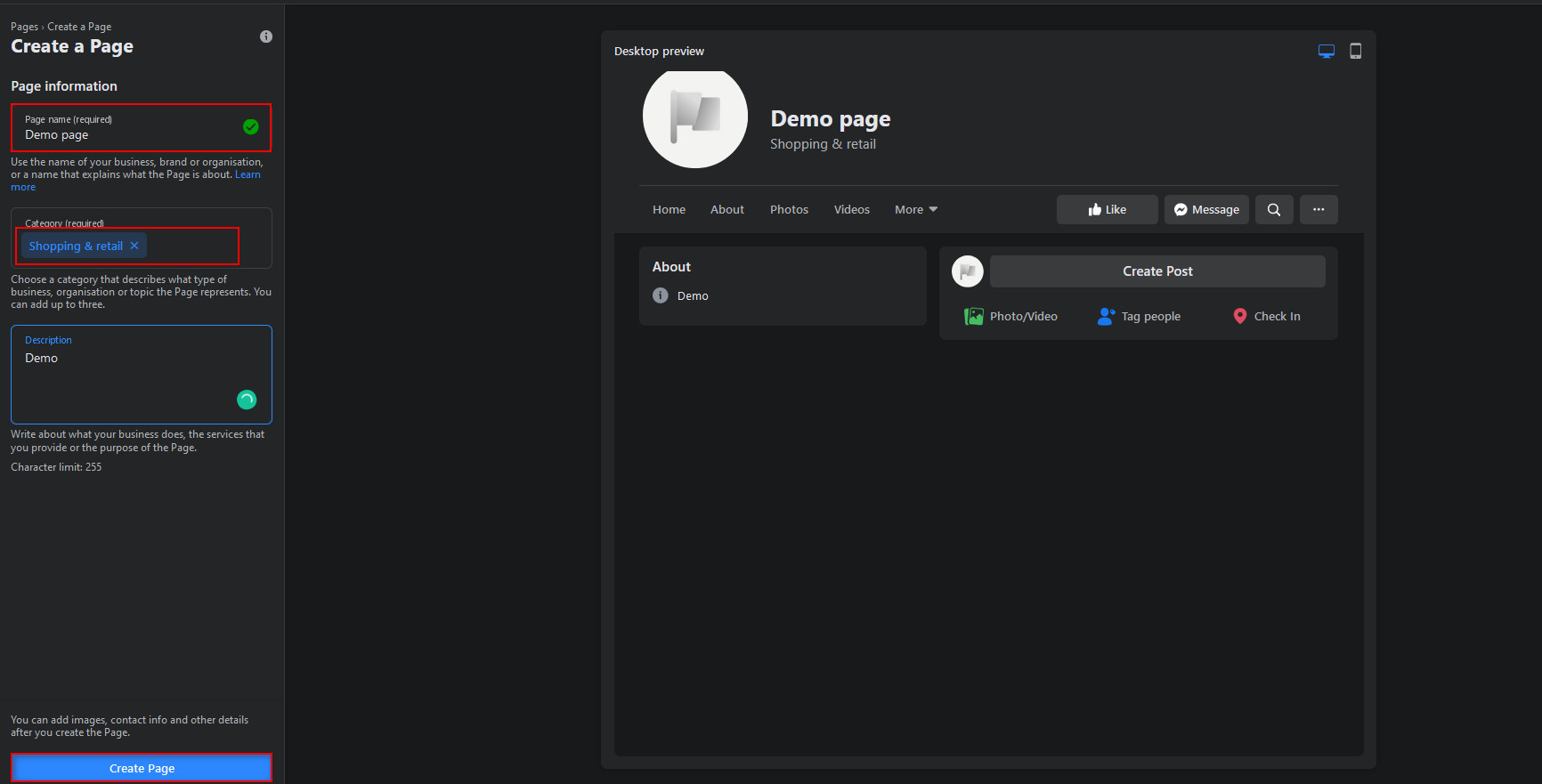
Mağaza Kataloğunuzu oluşturun ve ayarlayın
Sayfanızı kurduktan sonra, Sayfanız için bir Mağaza Kataloğu oluşturmanız gerekir. Bu nedenle, Facebook Katalog Yöneticinizi açın ve Başlayın'a tıklayın.
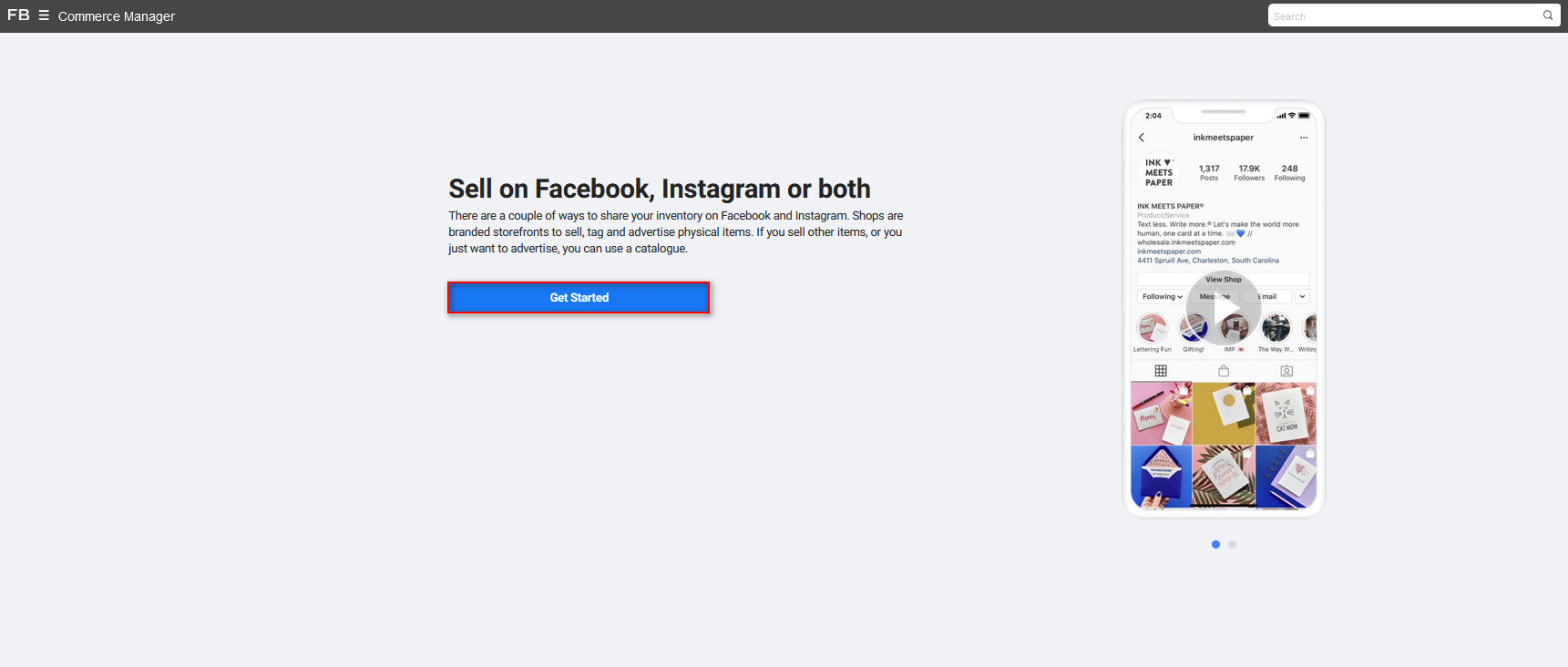 Ardından, Katalog Oluştur'a basın ve Başlayın'a tıklayın. Şimdi Yeni katalog sayfasını göreceksiniz.
Ardından, Katalog Oluştur'a basın ve Başlayın'a tıklayın. Şimdi Yeni katalog sayfasını göreceksiniz.
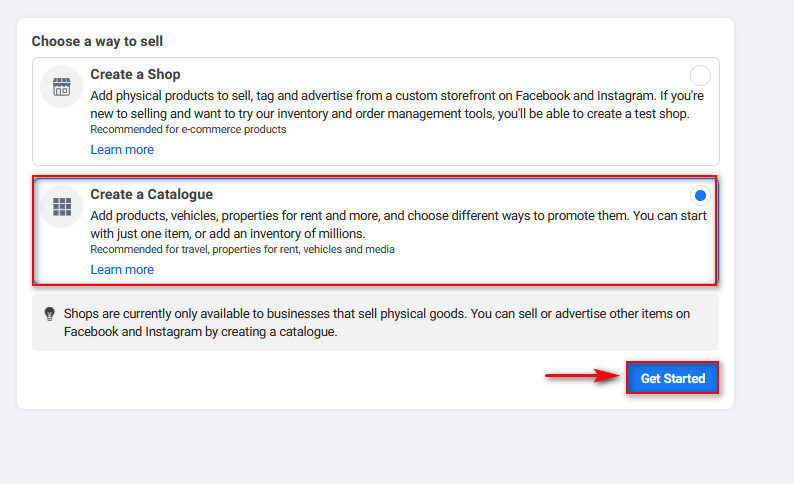
Devam edin ve Katalog türünüzü E-Ticaret olarak seçin ve İleri'ye basın. Şimdi, Kataloğunuz için E-Ticaret platformunuzu kurmanız gerekiyor.
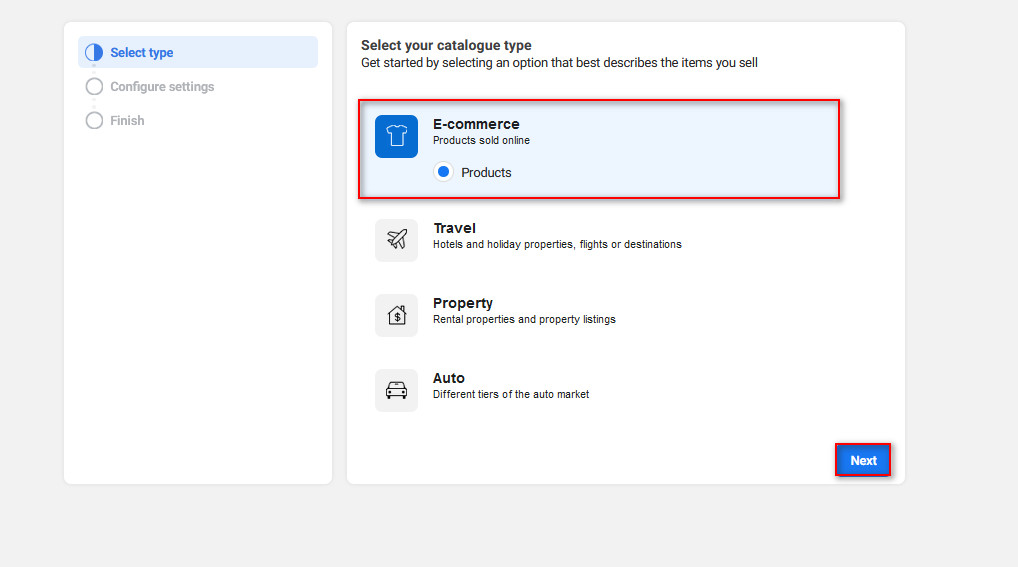
Ardından, yükleme yönteminiz olarak Connect E-Commerce platformunu seçin ve e-Ticaret platformu seçeneği olarak WooCommerce'i seçin. Ardından, Katalog sahibini seçebilirsiniz. Sayfanızı ve kataloğunuzu istediğiniz gibi özelleştirebilmeniz için Kişisel olarak ayarlayın veya işletme hesabınızı ayarlayın. Mümkünse Kişisel seçeneğiyle başlamanızı öneririz. Ancak, işletme hesabımızı ve kataloglarımızı oluşturduğumuz için İşletme hesabımızı kullanacağız. Bundan sonra, Kurulumu Bitir'e tıklayın.
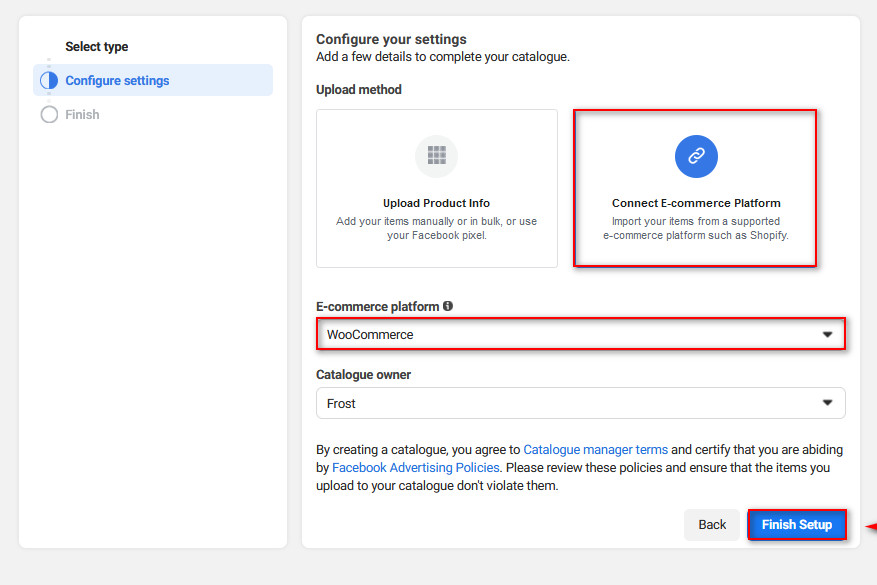
Şimdi, web sitenize bir eklenti yüklemeniz gerekecek. İndir'i ve ardından Devam'ı tıklayın. Eklentiyi WordPress web sitenize yüklemek için talimatlar içeren birkaç sayfa göreceksiniz, bu yüzden bu adımları uygulamanız yeterlidir.
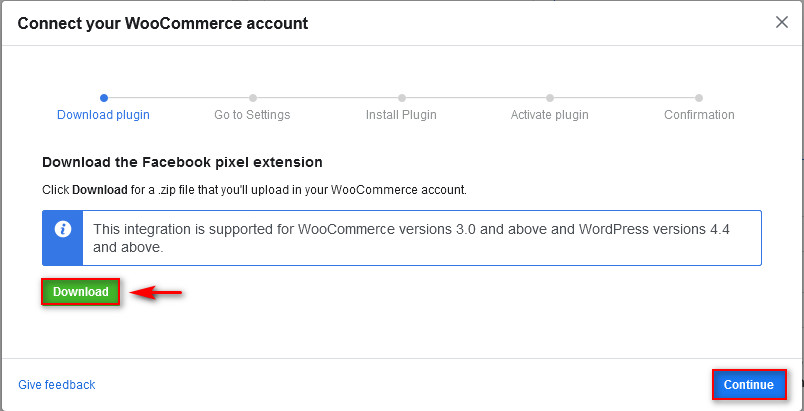
Tüm talimat sayfalarını bitirdikten sonra Katalog Yöneticisine Git öğesine tıklayın.
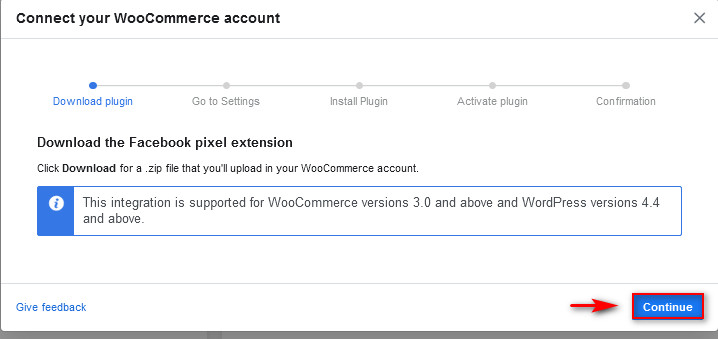
WordPress web sitenizi Facebook Sayfanız/İş Hesabınızla entegre edin
WooCommerce mağazanızı Instagram'a bağlamanın bir sonraki adımı Katalog eklentisini kurmaktır. Bu nedenle, önceki adımda indirdiğiniz zip dosyasını kullanışlı bir yere kaydedin ve ardından WordPress Admin Dashboard'unuzu açın. Eklentiler > Yeni Ekle'ye gidin ve üstteki Eklenti Yükle'ye tıklayın. Ardından Gözat düğmesini tıklayın ve önceden kaydettiğiniz Facebook eklentisi zip dosyasını seçin. Aç'a ve ardından Şimdi Kur'a basın. Yükleme işlemi tamamlandıktan sonra Etkinleştir'i tıklayın.
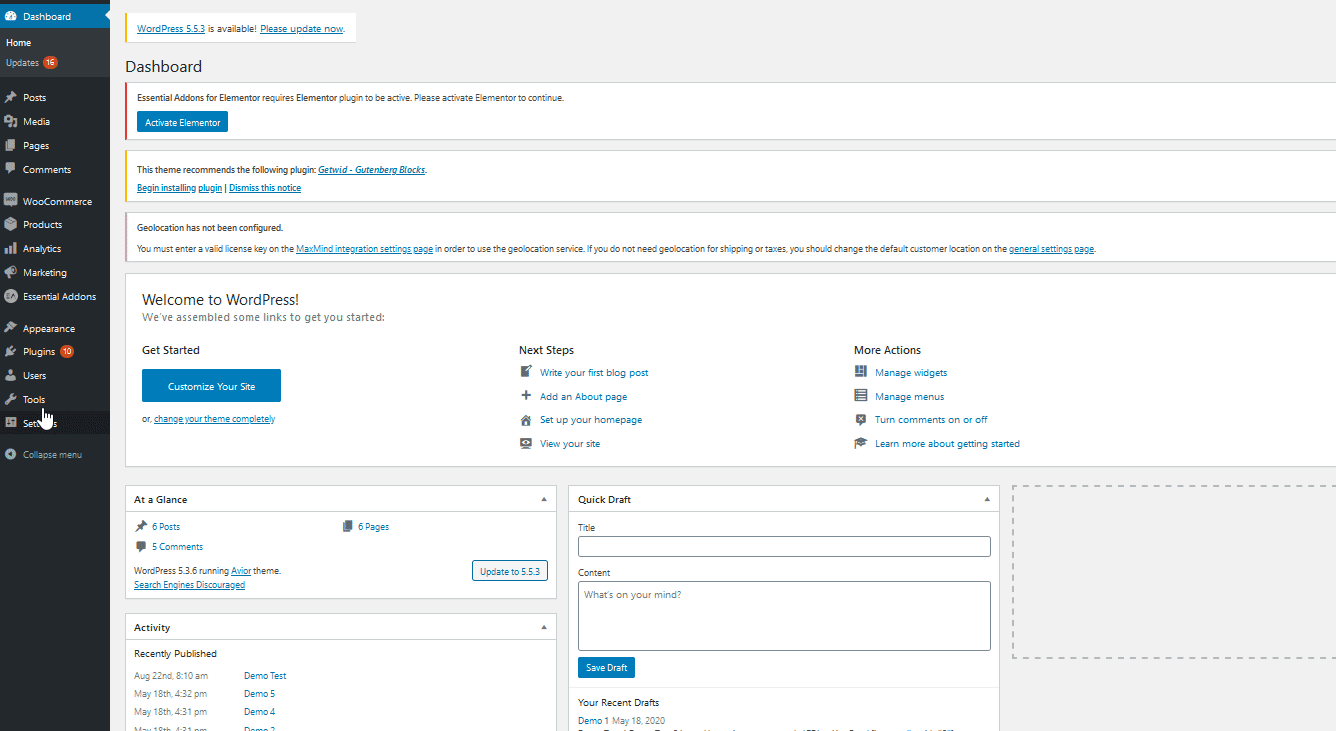 Ardından, WooCommerce Facebook eklentinizi kurmanız gerekir. Bunun için eklentiyi kurmak için WooCommerce > Facebook'a gidin.
Ardından, WooCommerce Facebook eklentinizi kurmanız gerekir. Bunun için eklentiyi kurmak için WooCommerce > Facebook'a gidin.
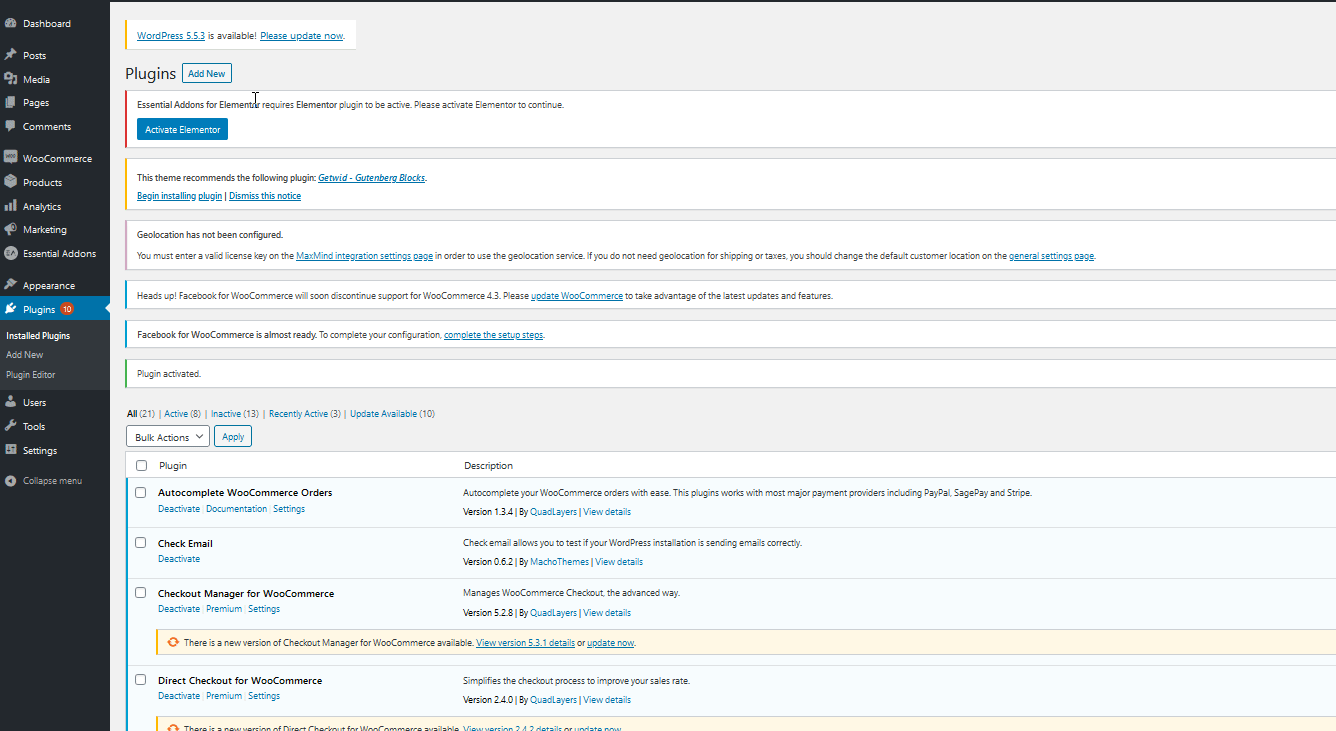 Başlayın 'ı tıklayın ve eklenti sizden Facebook hesabınıza giriş yapmanızı isteyecektir.
Başlayın 'ı tıklayın ve eklenti sizden Facebook hesabınıza giriş yapmanızı isteyecektir.

Devam etmek için sayfanızı oluşturmak için kullandığınız hesaba giriş yapın. 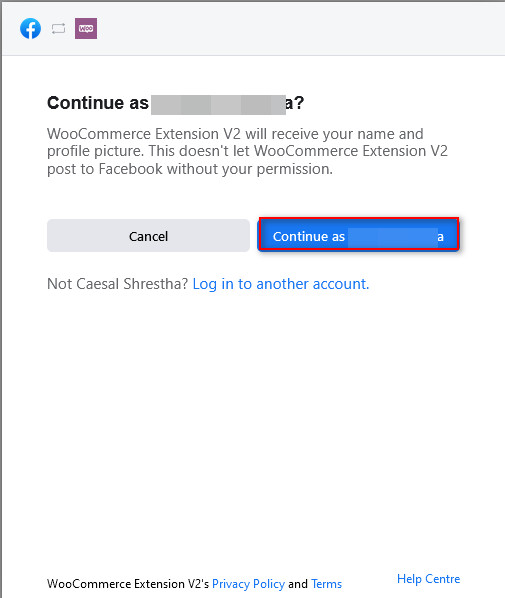
Ayrıca bazı Facebook izinleri vermeniz gerekecek ve doğruladıktan sonra eklentinizi Facebook sayfanızla eşitlemeyi tamamlamak için İleri'ye tıklayın. İşiniz bittiğinde, web sitenizin yönetici sayfasına gideceksiniz ve gitmeye hazır olmalısınız.
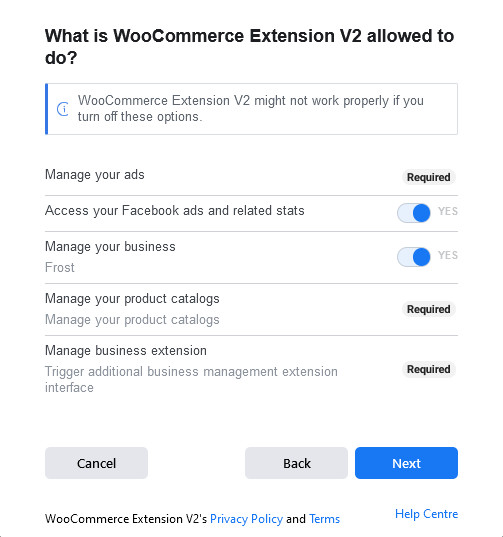

Artık tüm WooCommerce ürünlerinizin Sayfa kataloğunuza otomatik olarak ekleneceğini göreceksiniz. Ancak, Katalog yöneticisini Facebook eklenti arayüzünüzdeki Katalog bağlantısına tıklayarak Kataloğunuzu manuel olarak da yönetebilirsiniz. Bu sizi doğrudan yeni öğeleri manuel olarak yönetebileceğiniz ve ekleyebileceğiniz Katalog yöneticisi sayfanıza götürecektir.
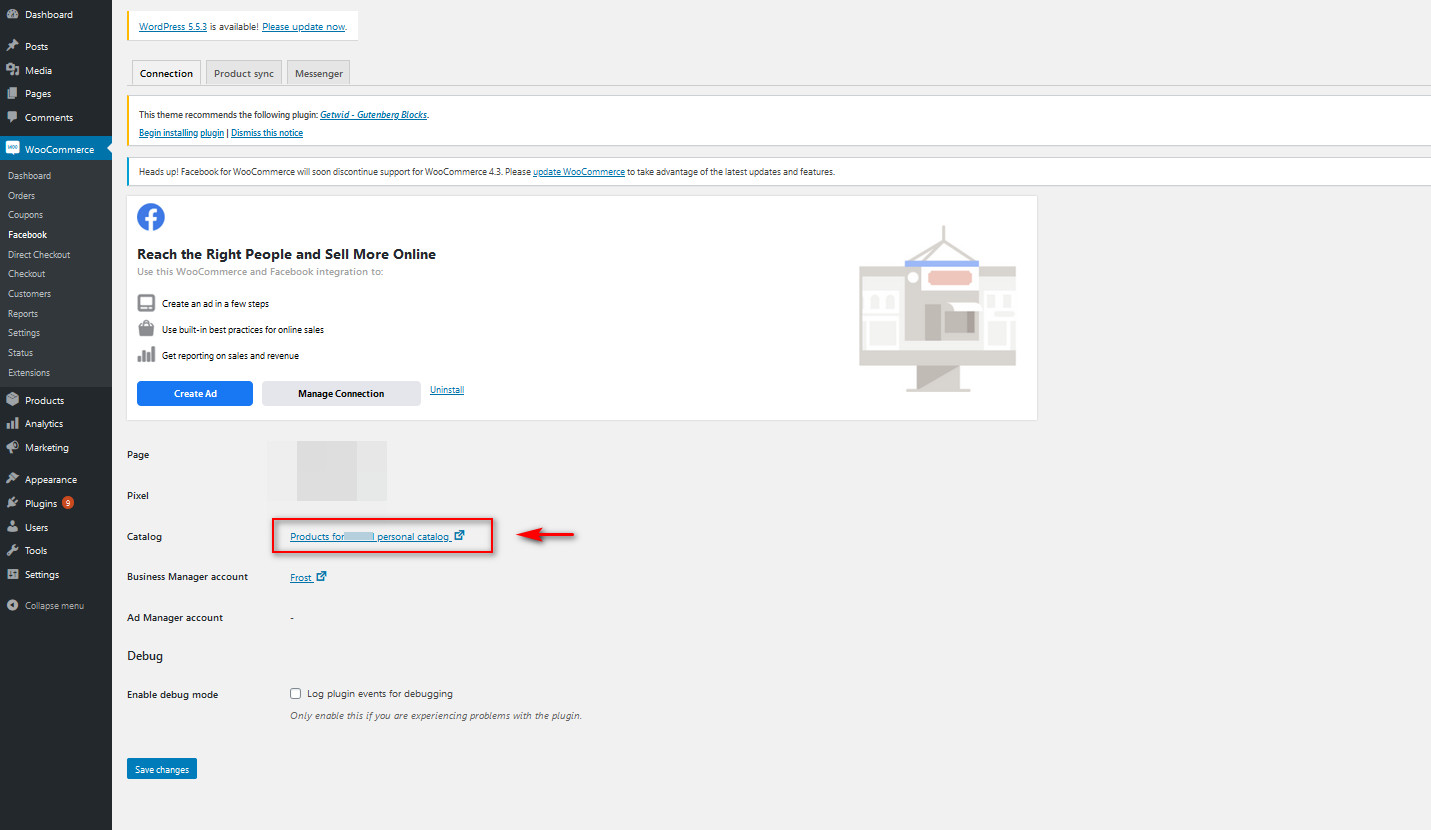
Facebook'u WooCommerce ile nasıl bağlayacağınız hakkında daha fazla bilgi için bu tam adım adım kılavuza göz atın. Şimdi Instagram sayfamızı oluşturalım ve hem Facebook sayfamıza hem de WooCommerce web sitemize bağlayalım.
WooCommerce için Instagram sayfanızı ayarlama
Öncelikle, Instagram sayfanızın bir işletme hesabına ayarlandığını doğrulamanız gerekir. Değilse, bu hiç de zor bir süreç değil. Yeni bir Instagram hesabı oluşturmanız veya Instagram uygulamanızda hesabınıza giriş yapmanız, mobil uygulamanızdan Instagram ayarlarınızı kontrol etmeniz ve Profesyonel Hesaba Geç'i tıklamanız yeterlidir.
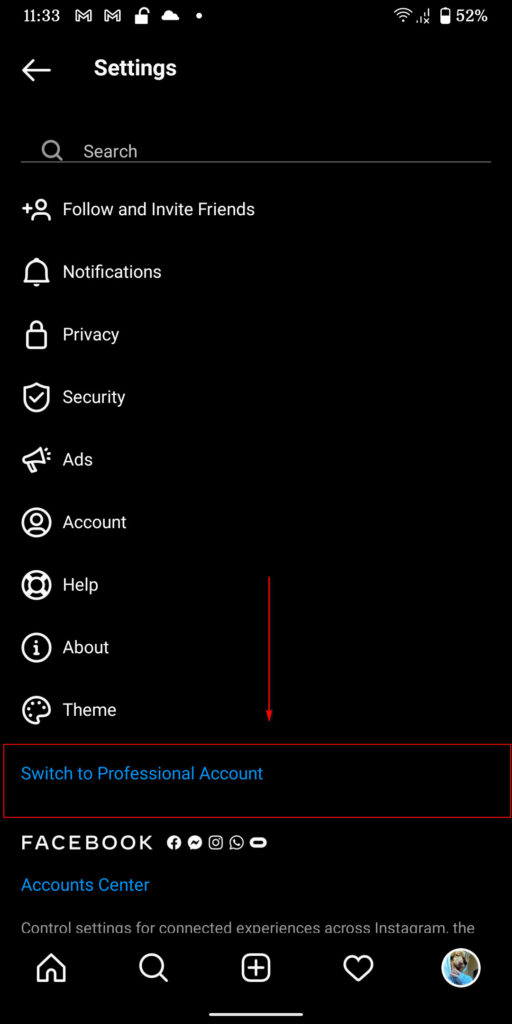
Ardından uygulama, profilinizi ve ne tür bir profesyonel hesap istediğinizi oluşturmanız için sizi kısa bir süreçten geçirecektir. Burada, profili WooCommerce hesabınızla eşleşecek şekilde ayarlamalısınız. Bundan sonra, uygulama ayarlarınızı kontrol edip Hesaplar > Bağlı Hesaplar'a tıklayarak Facebook hesabınızın Instagram hesabınızla senkronize edildiğinden emin olun.
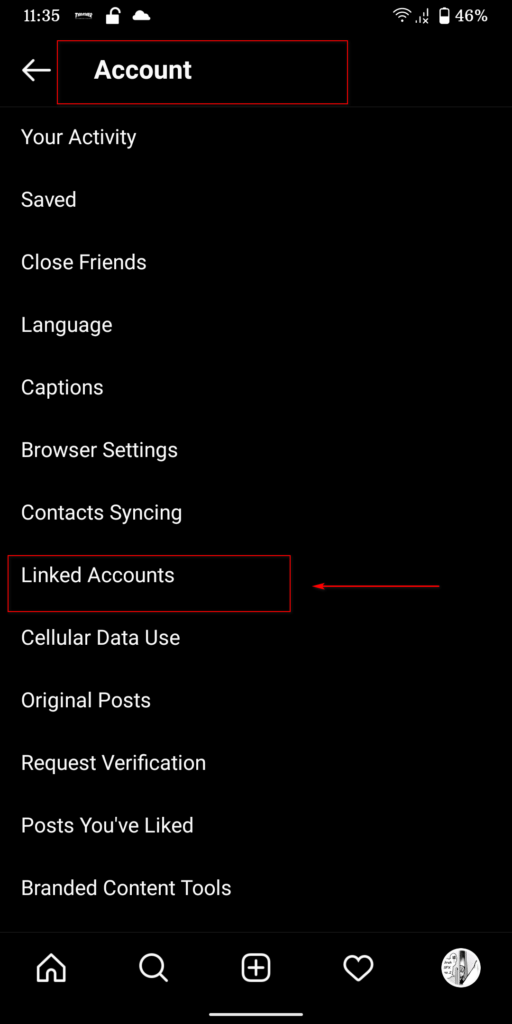
Ürün kataloğunuzu Instagram sayfanızla entegre etmek için katalog yöneticisine geri dönün. WP Yönetici panonuzu açın ve WooCommerce > Facebook'a gidin. Ardından, ürün kataloğunuza giden bağlantıya tıklayın.
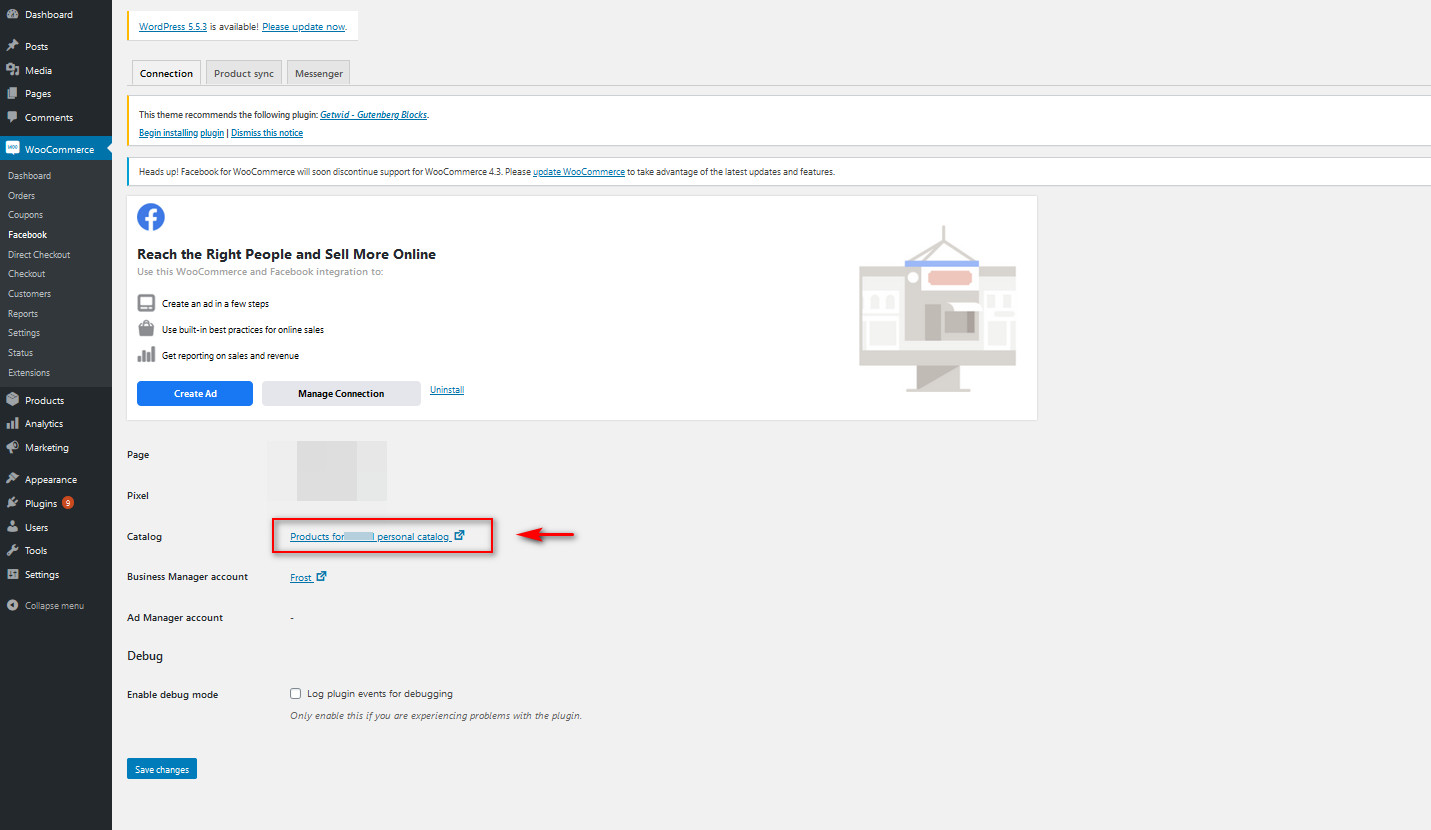
Ayarlar > İşletme varlıkları'na basın ve ardından Reklam ve Satış kanalı altındaki Instagram sekmesine tıklayın. Ardından, Instagram hesabı ekle'ye basın, oturum açmak veya Instagram hesaplarınızdan birini seçmek için başka bir pencereye yönlendirileceksiniz.
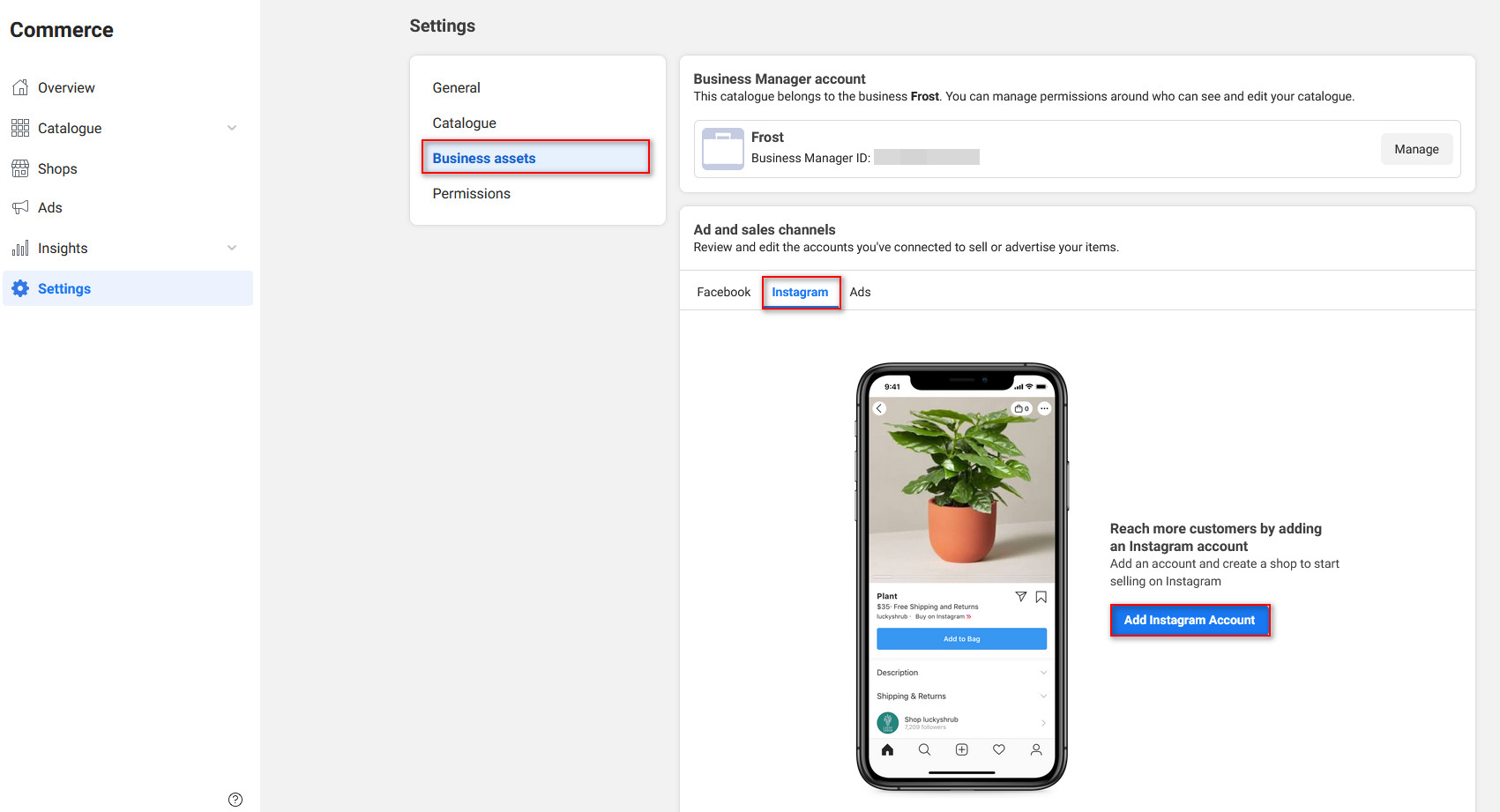
Instagram hesabınızı bu listede görmüyorsanız, Instagram hesabınızı işletme profilinize eklemeniz gerekebilir. Bunun için ayarlar altında İşletme Varlıkları'na tıklayın ve ardından Business Manager'da Düzenle'ye basın.
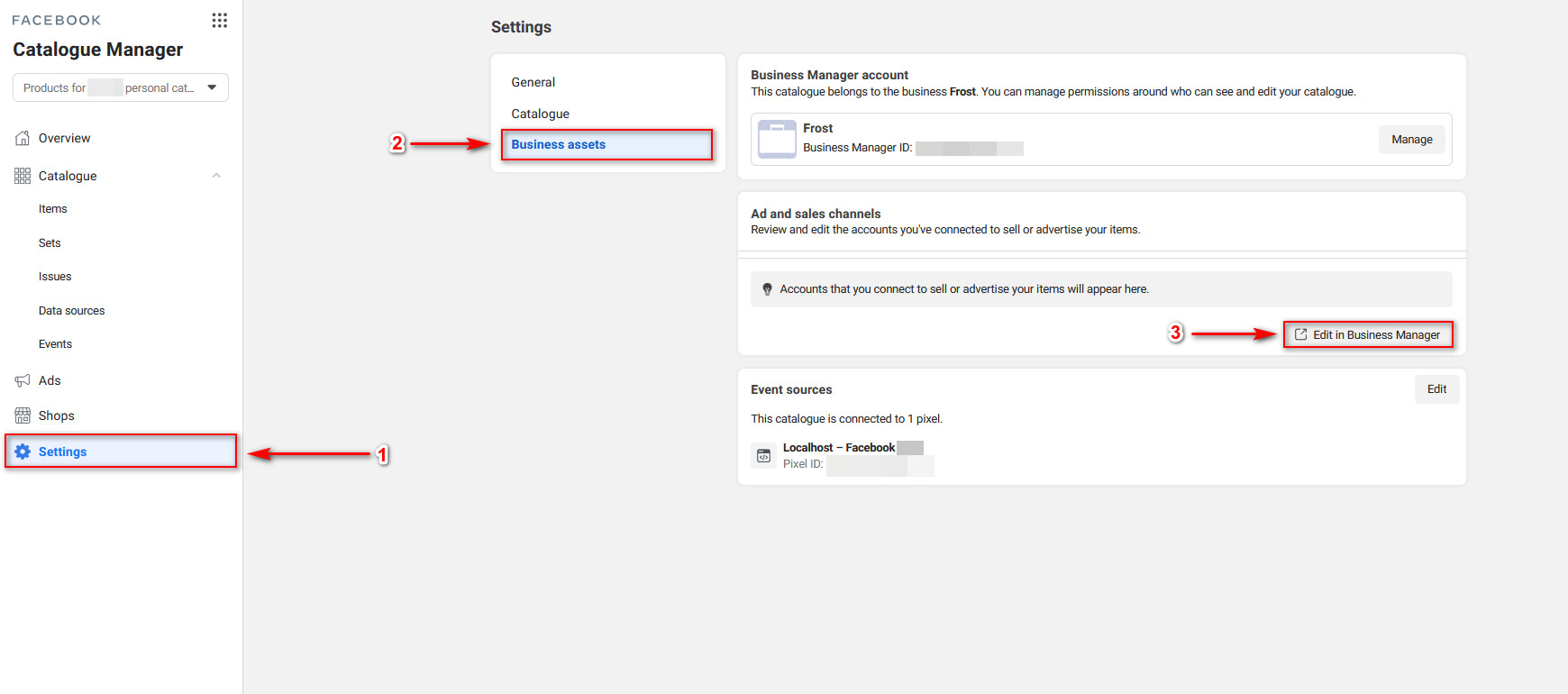
Ardından, İşletme profilinize gerektiği kadar Instagram hesabı eklemek için kenar çubuğunuzdaki Instagram hesaplarını tıklayın ve ardından Ekle'ye basın.
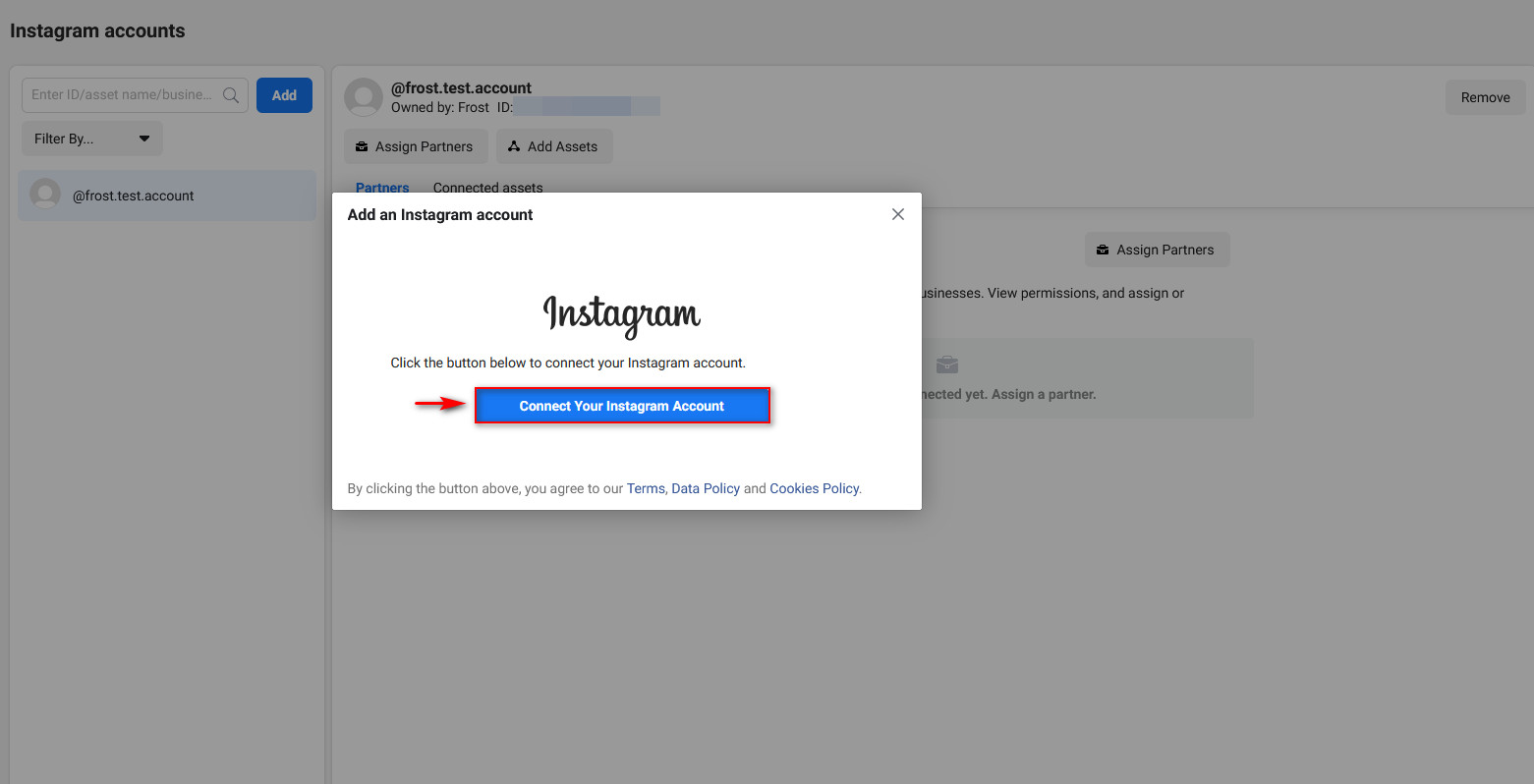
Şimdi, Instagram Uygulamanızda ürün etiketlemenizi ayarlayalım.
Instagram Mağazanızı kurma ve ürün etiketlerini etkinleştirme
Instagram uygulamanızı açın ve ayarlarınızı bir kez daha açın. Şimdi İşletme'ye gidin ve Instagram Alışverişini Ayarla ' yı tıklayın.
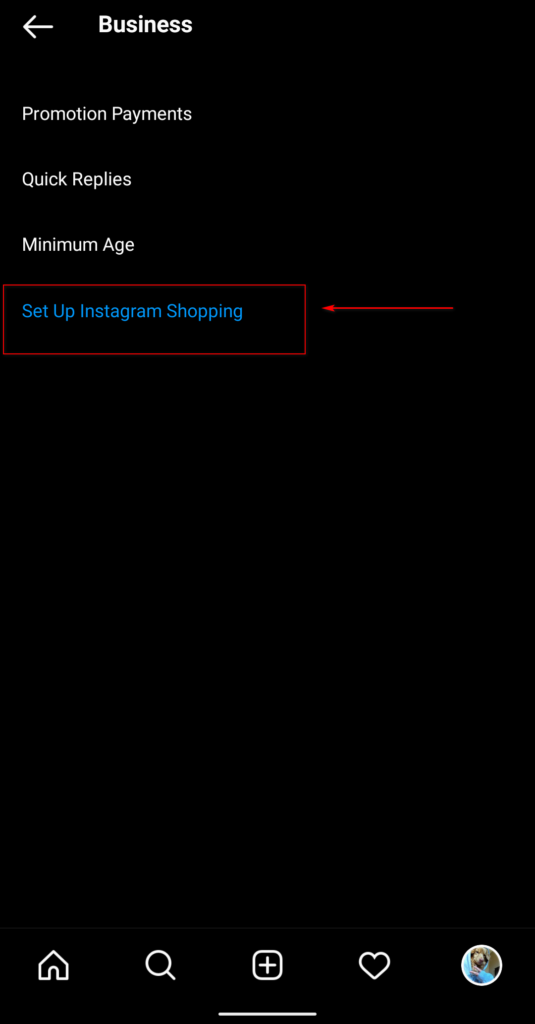
Ardından, Başlayın düğmesine basın ve az önce oluşturduğunuz Facebook sayfasına bağlanmanız gerekecek. Bu, önce Facebook hesabınıza giriş yapmanızı gerektirebilir.

İleri'ye tıklayın ve ardından WooCommerce web sitenizden içe aktardığınız yeni senkronize edilmiş ürün kataloğunu seçin.
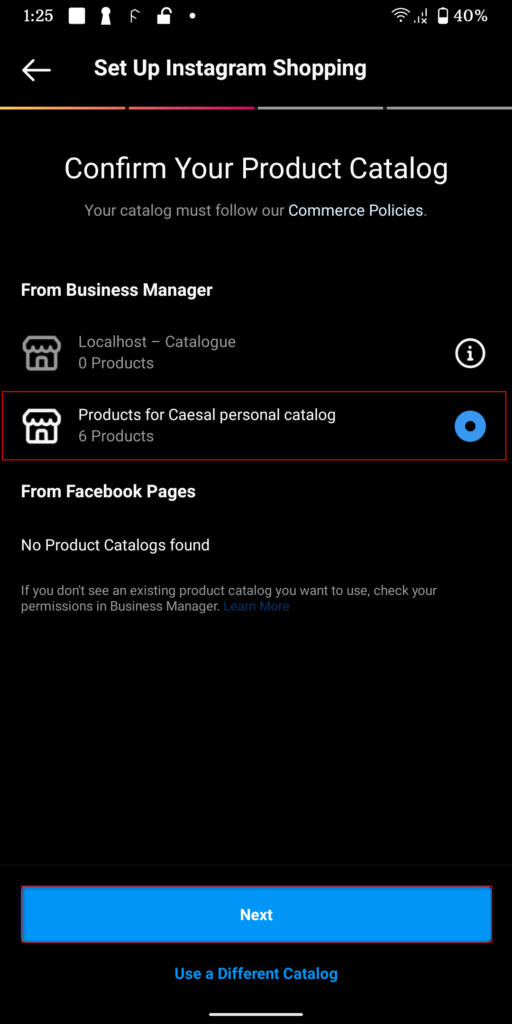
Ardından İleri'ye basın ve ürünlerinizi satmak için kullanacağınız web sitesi alanını seçin. Bu, WooCommerce mağazanız. Daha önce Facebook eklentisini doğru bir şekilde kurmuşsanız, onu listede görmelisiniz.
Şimdi, İnceleme için Gönder'i tıklayın ve Insta sayfanız bir mağaza incelemesi için ayarlanmalıdır.
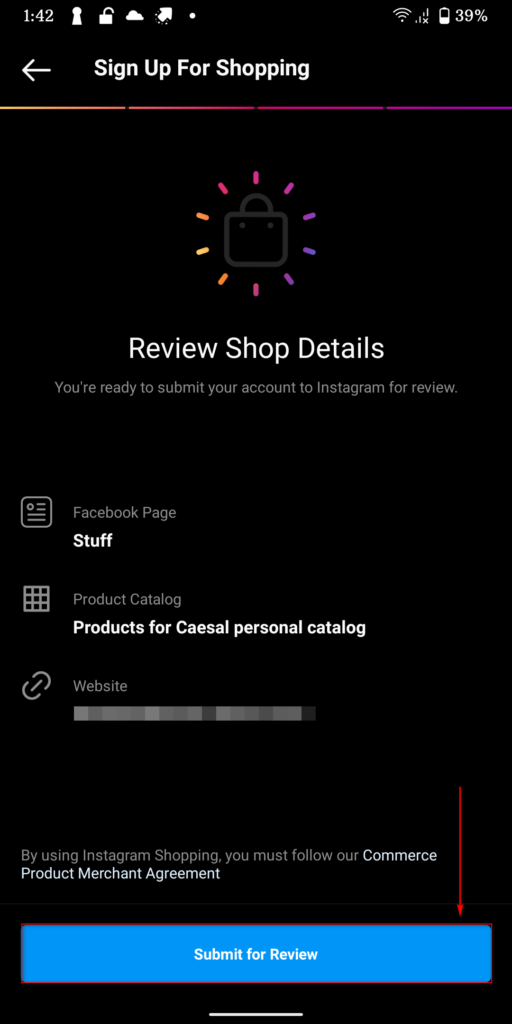
Ürünleri Etiketleme
Yapılandırmayı tamamladığınıza göre, Etiketli ürünlerinizi başarıyla kurmaya başlayabilirsiniz. Ürünlerinizden herhangi birini etiketlemek için, + düğmesini kullanarak düzenli olarak yaptığınız gibi Instagram'a yeni bir gönderi veya fotoğraf ekleyebilirsiniz . Aradaki fark, filtrelerinizi ayarlayıp Yayınla sayfasına gittiğinizde, ek bir Etiket Ürünleri seçeneği de görmenizdir.
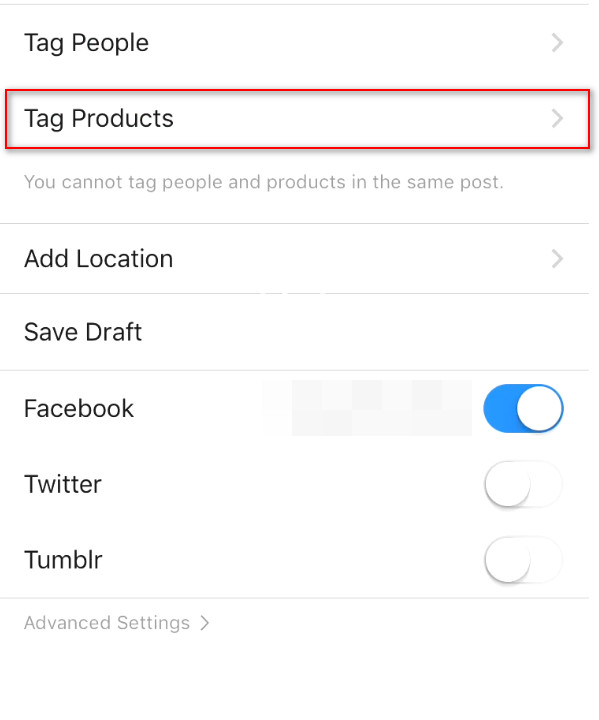
Gönderiye hangi ürünleri etiketlemek istediğinizi seçmek için bu seçeneği kullanın ve mağaza kataloğunuz ve WooCommerce web siteniz doğru ayarlanmışsa, bu etiket sihir gibi çalışmalıdır. Yapmanız gereken tek şey, etiketi başka bir etiketle yaptığınız gibi resmin etrafında hareket ettirmek ve gönderiyi yayınlamak ve etiketiniz açıkça görünür olmalıdır. Ve bu kadar!
WooCommerce web sitenizi Instagram sayfanıza bu şekilde bağlarsınız . Artık Instagram mağazanızı özgürce kurabilir ve istediğiniz kadar etiketli ürünle alışveriş yapılabilir gönderiler oluşturabilirsiniz.
Ürünlerim görünmüyorsa ne yapabilirim?
WooCommerce ile Instagram'ı bağlama sürecinde bazı sorunlarla karşılaşabilirsiniz . Birincisi, Instagram mağazanızı kurduğunuzda Instagram , mağazanızın geçerli olup olmadığını doğrular ve bunun olması için bazı kriterleri yerine getirmeniz gerekir. Bu içerir:
- Tüm kurulum WooCommerce ürünleriyle işlevsel bir WooCommerce web sitesine sahip olmak
- Gerekli tüm ürünleri içeren eksiksiz bir Facebook kataloğuna sahip olmak
- Yeterli sayıda takipçisi ve gönderisi olan uygun bir Instagram işletme hesabı
- Düzgün işlevsellik için Instagram sayfanıza en az 10 Mağaza öğesi ekleyin
Tabii ki, Facebook işletme hesabınızı ve Reklam hesabınızı oluşturmak oldukça zor olabilir ve bu, her kullanıcı için farklı olabilecek birden fazla adım gerektirir. Bu nedenle, ürünlerinizin görünmemesiyle ilgili herhangi bir sorunla karşılaşırsanız, en yaygın sorunların nasıl çözüleceğini açıklayan bu kılavuza göz atın.
Alternatif olarak, Kataloğunuz çalışmıyorsa veya sorun yaşıyorsa Instagram Kataloğunun nasıl düzeltileceğiyle ilgili eğiticimize göz atın. Çoğu kullanıcının karşılaştığı sorunlara çözüm bulmanıza yardımcı olacak birçok yararlı bilgiye sahiptir.
Çözüm
Sonuç olarak, WooCommerce mağazanızı Instagram'a bağlamak, satışlarınızı artırmanın mükemmel bir yoludur. Tüm süreç oldukça uzundur ve birkaç şey ayarlamanızı gerektirir, bu yüzden gerekli tüm adımların hızlı bir özetini yapalım:
- Facebook sayfanızı kurun ve bunun için bir katalog oluşturun
- Facebook eklentisini web sitenize yükleyin ve Facebook hesabınızla senkronize edin
- Instagram işletme profilinizi kurun ve Facebook sayfanıza bağlayın
- Instagram mağazanızı kurun, Mağaza kataloğunuzu sayfanıza aktarın ve ardından Mağaza doğrulaması için başvurun
- Shoppable gönderileri oluşturmak için etiketli ürün gönderileri oluşturun veya gönderileri Katalog öğeleriyle etiketleyin
Facebook ve Instagram hesaplarınızı WooCommerce ile senkronize etme işlemi sırasında herhangi bir sorunla karşılaşırsanız bize bildirin. Size yardımcı olmak için elimizden geleni yapacağız. Son olarak, WordPress sitenizi Instagram sayfanıza bağlamanın daha fazla yolunu arıyorsanız, WordPress'i Instagram ile entegre etmenin 4 farklı yolunu açıklayan kılavuzumuza göz atın.
